Что такое диспетчер загрузки Windows 10?
Разное / / November 28, 2021
Менеджер загрузки для Windows - это программная утилита в вашей системе, которую часто называют BOOTMGR. Это помогает вам загрузить одну операционную систему из списка нескольких операционных систем на жестком диске. Кроме того, он позволяет пользователю загружать приводы CD / DVD, USB или гибкие диски без какой-либо базовой системы ввода / вывода. Более того, это помогает установить среду загрузки, и вы не сможете загрузить свою Windows, если диспетчер загрузки Windows отсутствует или поврежден. Итак, если вы хотите узнать больше о том, как включить или отключить диспетчер загрузки Windows в Windows 10, то вы попали в нужное место. Итак, продолжайте читать!
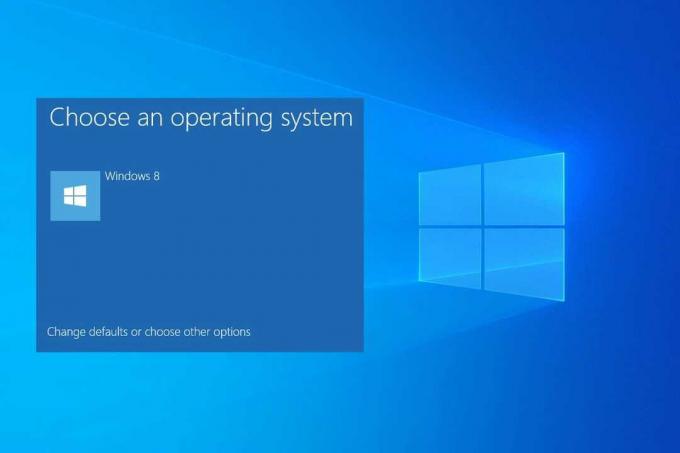
СОДЕРЖАНИЕ
- Что такое диспетчер загрузки в Windows 10?
- Как включить диспетчер загрузки Windows в Windows 10
- Метод 1. Использование командной строки (CMD)
- Метод 2: Использование свойств системы
- Как отключить диспетчер загрузки Windows в Windows 10
- Метод 1. Использование командной строки
- Метод 2: Использование свойств системы
- Как использовать инструменты настройки системы для сокращения времени отклика
Что такое диспетчер загрузки в Windows 10?
Загрузочный код тома является частью загрузочной записи тома. Менеджер загрузки для Windows - это программное обеспечение, загружаемое из этого кода, которое помогает вам загружать операционную систему Windows 7/8/10 или Windows Vista.
- Все данные конфигурации, которые требуются BOOTMGR, находятся в Данные конфигурации загрузки (BCD).
- Файл диспетчера загрузки Windows в корневом каталоге находится в только для чтения и скрытый формат. Файл помечен как Активный в Управление диском.
- В большинстве систем вы можете найти файл в разделе с именем Система Зарезервирована не требуя буквы жесткого диска.
- Однако файл может находиться в основной жесткий диск, как правило Диск C.
Примечание: Процесс загрузки Windows начинается только после успешного выполнения файла системного загрузчика, winload.exe. Следовательно, важно правильно найти диспетчер загрузки.
Как включить диспетчер загрузки Windows в Windows 10
Вы можете включить диспетчер загрузки Windows, если у вас несколько операционных систем и вы хотите выбрать и запустить любую из них.
Метод 1. Использование командной строки (CMD)
1. Запуск Командная строка перейдя в меню поиска и набрав cmd а затем, нажав на Запуститькак администратор, как показано.

2. Введите следующие команды одну за другой и нажмите Входить после каждого:
bcdedit / set {bootmgr} displaybootmenu даbcdedit / set {bootmgr} тайм-аут 60
Примечание: Вы можете упомянуть любой значение тайм-аута в качестве 30,60 и т. Д. указывается в секундах.
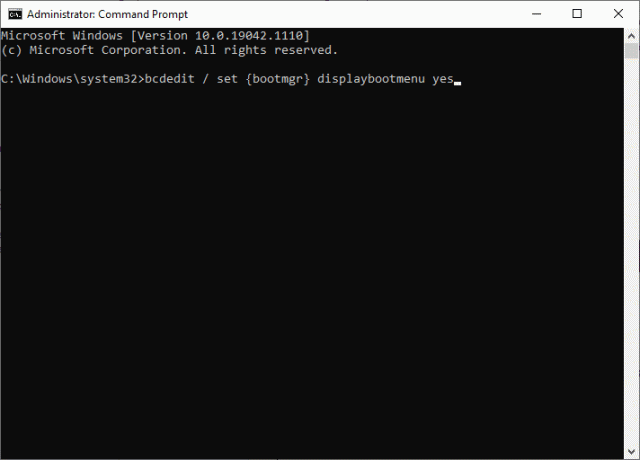
Метод 2: Использование свойств системы
1. Чтобы открыть Запустить диалоговое окно, нажмите Окна +р ключи вместе.
2. Тип sysdm.cplи щелкните Ok, как изображено. Это откроется Свойства системы окно.

3. Переключитесь на Передовой вкладка и нажмите на Настройки… под Запуск и восстановление.

4. Теперь установите флажок Время отобразить список операционных систем: и установить ценить в секундах.

5. Наконец, нажмите на OK.
Читайте также:Исправить Windows 10 не загружается с USB
Как отключить диспетчер загрузки Windows в Windows 10
Поскольку включение диспетчера загрузки Windows может замедлить процесс загрузки, если на вашем устройстве только одна операционная система, вы можете отключить ее, чтобы ускорить процесс загрузки. Список методов отключения диспетчера загрузки Windows поясняется ниже.
Метод 1. Использование командной строки
1. Запуск Командная строка с правами администратора, как указано в Способ 1, шаг 1 в разделе Как включить диспетчер загрузки Windows в Windows 10.
2. Введите следующую команду и нажмите клавишу Enter:
bcdedit / set {bootmgr} тайм-аут 0
Примечание: Вы также можете использовать bcdedit / set {bootmgr} displaybootmenu no команда для отключения диспетчера загрузки Windows.
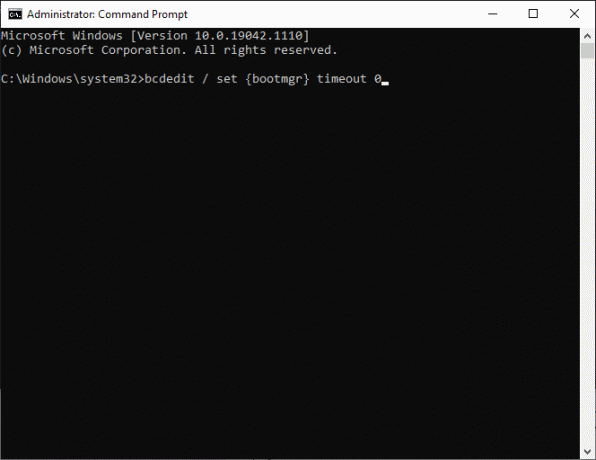
Метод 2: Использование свойств системы
1. Запуск Запустить > Свойства системы, как объяснялось ранее.
2. Под Продвинутая вкладка, нажмите на Настройки… под Запуск и восстановление, как показано.

3. Теперь снимите флажок Пришло время отобразить список операционных систем: или установите ценить к 0 секунд.
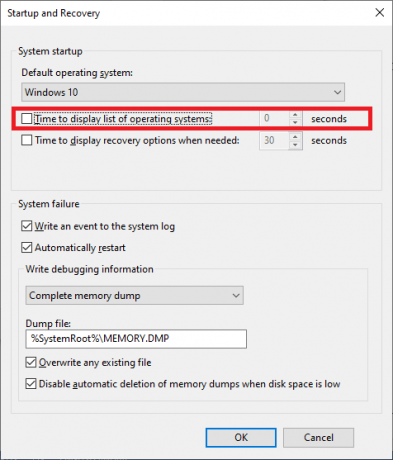
4. Наконец, нажмите на OK.
Читайте также:Как загрузиться в безопасном режиме в Windows 10
Как использовать инструменты настройки системы для сокращения времени отклика
Поскольку вы не можете полностью удалить диспетчер загрузки Windows из своей системы, вы можете сократить время, в течение которого компьютер позволяет вам ответить, какую операционную систему вы хотите загрузить. Проще говоря, вы можете пропустить диспетчер загрузки Windows в Windows 10 с помощью инструмента настройки системы, как показано ниже:
1. Запуск Диалоговое окно "Выполнить", тип msconfig и ударил Входить.

2. Переключитесь на Ботинок вкладка в Конфигурация системы появившееся окно.
3. Теперь выберите Операционная система вы хотите использовать и изменить Тайм-аут ценность для наименьшее возможное значение, как выделено.

4. Установите значение на 3 и нажмите на Подать заявление а потом, Ok чтобы сохранить изменения.
Примечание: Если вы введете значение меньше 3, вы получите подсказку, как показано ниже.

5. Отобразится подсказка, в которой говорится: Возможно, вам потребуется перезагрузить компьютер, чтобы применить эти изменения. Перед перезапуском сохраните все открытые файлы и закройте все программы..
6. Следуйте инструкциям и подтвердите свой выбор, нажав на Рестарт или Выход без перезапуска.

рекомендуемые
- Как завершить задачу в Windows 10
- Исправить ошибку DISM 87 в Windows 10
- Почему мой компьютер с Windows 10 такой медленный?
- Почему мой Интернет отключается каждые несколько минут?
Мы надеемся, что это руководство было полезным и вы смогли узнать о Диспетчер загрузки Windows и как его включить или отключить в Windows 10. Если у вас есть какие-либо вопросы / предложения по этой статье, не стесняйтесь оставлять их в разделе комментариев.


